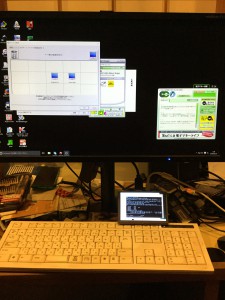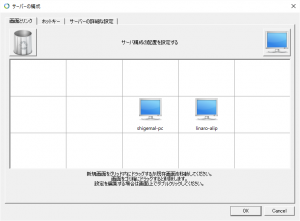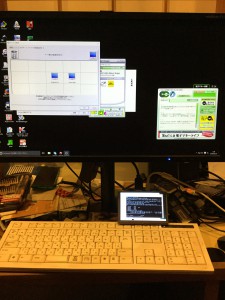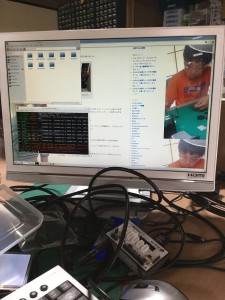(1) HDMIミニサイズモニターを正しく表示させる。
Linaro(Ubuntu)をインストールしたが、ミニサイズのHDMIモニター(800*480の5インチ)で確認すると画面が欠けていてメニューがフルサイズ表示させることができない。
Defaultでは、1024×768, 800×600, 848×480, 640×480の設定が登録されていたので
800×480を追加した。
(2)立ち上げで自動的に設定が整うように、追加手続きのスクリプトをlightdmの設定に追加しておいた。
関連参考サイトはhttps://wiki.ubuntulinux.jp/UbuntuTips/Hardware/HowToChangeMonitorResolution

(3) キーボードとマウスをPC側とシェアさせる。
synergy &キーボードとマウスをシェアするSynergyを支援しているので、これを活用して接続するのだが、Windows10側には、カスペルスキーが入っているのでセキュリティメニューにlocal portの開放手続きを登録してTCP/UDPの当該ポートの追加、サブネットプライベートアドレスとの接続を許可して動作確認できた。
Windows10をSynergyサーバーで登録
Dragonboard LinaroをSynergyクライアントで登録
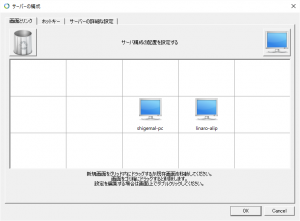
カーソルを右端にすると、Linaro側にワープする。